O suporte para o Windows 8.1 foi encerrado
O suporte para o Windows 8.1 terminou em 10 de janeiro de 2023. Recomendamos que você mude para um computador Windows 11 para continuar a receber atualizações de segurança da Microsoft.
Saiba mais sobre a atualização mais recente do Windows para Surface RT e Surface 2, incluindo novas opções de menu desktop e Iniciar.
Novidades no Windows 8.1 RT Update 3?
Windows 8.1 RT Update 3 inclui melhorias na experiência da área de trabalho do Windows para Surface RT e Surface 2. Com a adição de um menu Iniciar familiar e fácil de usar, você terá acesso rápido à sua área de trabalho e a todos os seus aplicativos, arquivos e configurações de computador em um local conveniente.
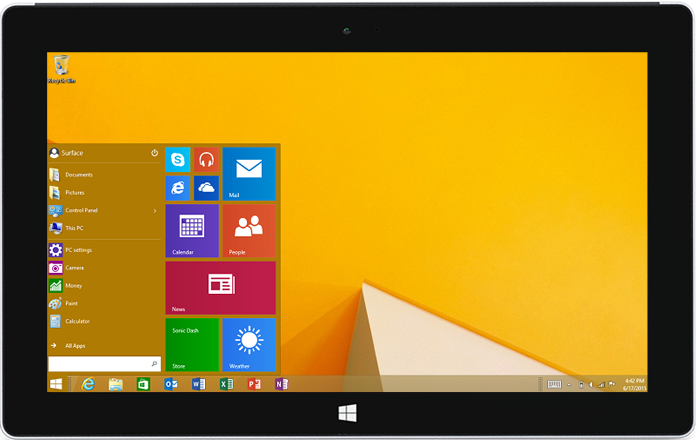
A atualização é gratuita e disponível por meio de Windows Update para dispositivos Surface RT ou Surface 2 que estão executando Windows RT 8.1 Update.
Antes de começar
Atualizações são instalados automaticamente no Surface por meio de Windows Update. Se você estiver executando Windows RT 8.1 Update, Windows 8.1 RT Update 3 estará disponível como uma atualização importante a ser baixada. Dependendo das configurações de atualização, talvez você já tenha baixado e instalado.
Veja como verificar:
-
Deslize o dedo na borda direita da tela e selecione Configurações.
-
Selecione Alterar configurações de computador > Atualização e recuperação.
-
Selecione Exibir histórico de atualizações.
A atualização será listada como Atualização para Windows (KB3033055). Se você vir essa atualização na lista de histórico, já terá Windows 8.1 RT Update 3. Acesse Ativar o menu Iniciar abaixo para saber como habilitar o menu Iniciar no Surface.
Se você ainda não tiver a atualização, aqui estão algumas coisas para marcar antes de consegui-la.
-
Verifique se você Windows RT 8.1 Update instalado.
Para obter informações sobre como instalar atualizações do Surface, consulte Instalar atualizações do Surface e do Windows.
-
Faça backup de seus arquivos. Ao instalar Windows 8.1 RT Update 3, você manterá suas configurações do Windows, arquivos pessoais e aplicativos. Mas é sempre uma boa ideia fazer backup de seus arquivos pessoais antes de atualizar seu Surface.
-
Conecte-se à Internet. Você precisará estar online para baixar e instalar Windows 8.1 RT Update 3.
-
Conecte o Surface. Seu Surface precisa ter pelo menos uma taxa de 35% para baixar e instalar a atualização. Também é importante manter o Surface conectado para garantir que ele não durma durante a atualização.
Instalar Windows 8.1 RT Update 3
Quando Windows Update notificar que Windows 8.1 RT Update 3 está disponível, siga as instruções na tela para baixá-lo e instalá-lo.
Para obter mais informações, confira Instalar atualizações do Surface e do Windows.
Ativar o menu Iniciar
Depois de instalar Windows 8.1 RT Update 3, você precisará ativar o menu Iniciar. Depois de fazer isso, a tela iniciar Windows 8 não será mais exibida. Se você quiser voltar a usar a tela Iniciar novamente, basta desativar a opção Iniciar menu.
Observação: Se o Surface tiver mais de uma conta de usuário, você precisará alterar essa configuração para cada conta.
Veja como ativar o menu Iniciar:
-
Vá para a área de trabalho no Surface ou vá para a tela Iniciar e selecione Área de Trabalho e pressione a tecla do logotipo do Windows +D no teclado.
Observação: Se você não vir o bloco Área de Trabalho, deslize o dedo para cima do meio da tela para acessar a exibição Aplicativos e selecione Área de Trabalho.
-
Pressione e segure (ou clique com o botão direito do mouse) na barra de tarefas e selecione Propriedades.
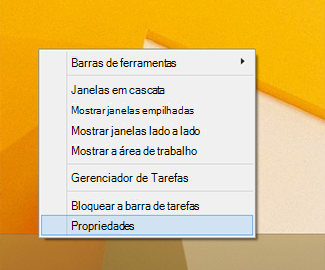
-
Na guia Menu Iniciar, selecione o menu Usar o menu Iniciar em vez da caixa iniciar marcar tela.
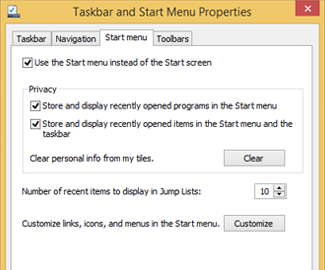
Você também pode personalizar a privacidade e outras configurações para o menu Iniciar e a barra de tarefas:
-
Armazenar e exibir programas recém-abertos no menu Iniciar
-
Armazenar e exibir itens abertos recentemente no menu Iniciar e na barra de tarefas
-
-
Selecione OK e, na mensagem exibida, selecione Sair e alterar Iniciar.
Ao entrar novamente, você verá a Área de Trabalho em vez da tela Inicial regular. Para abrir o menu Iniciar, selecione o botão Iniciar no canto inferior esquerdo da tela.
Remover Windows 8.1 RT Update 3
Para remover a atualização do Surface, desinstale-a no Painel de Controle. Veja como:
-
Acesse Iniciar e selecione Painel de Controle> Programas > Exibir atualizações instaladas.
-
Na caixa de pesquisa no canto superior direito, insira kb3033055.
-
Selecione Atualizar para Microsoft Windows (KB3033055) > Desinstalar.
Se preferir usar a tela Iniciar em vez do menu Iniciar, deixe a atualização instalada no Surface e simplesmente desative a opção Iniciar menu. Siga as etapas em Ativar o menu Iniciar acima e desmarque o menu Usar o menu Iniciar em vez da tela Iniciar marcar caixa. Quando você entrar novamente, a tela Iniciar estará de volta.










